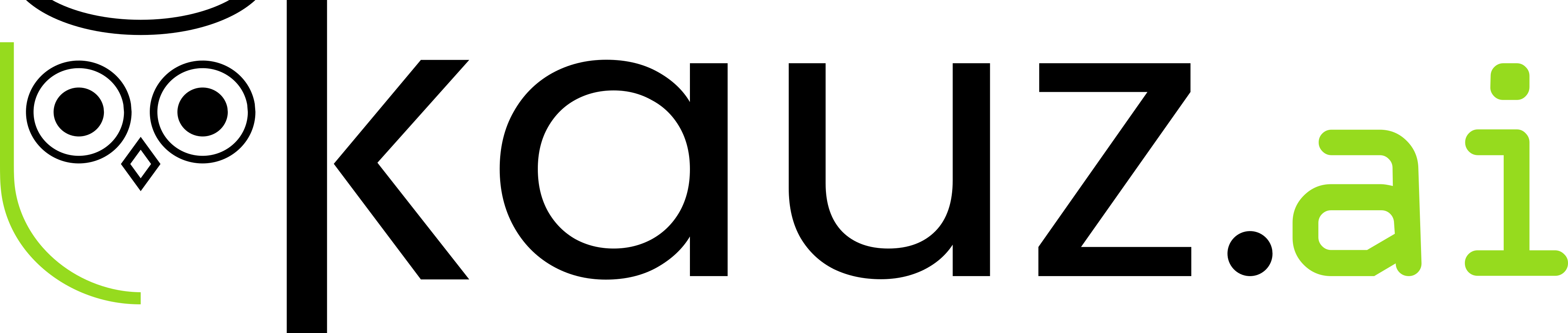#
Neu: Statistik-Dashboard
BETA
Das Statistik-Dashboard liefert umfassende Insights zum Chatbot und zur Chatbotnutzung. Dabei geht es nicht nur darum, die Qualität des Chatbots zu messen und Schwachpunkte zu identifizieren, sondern auch darum, das Nutzungsverhalten insgesamt besser zu verstehen und zu erkennen, wie der Chatbot die Nutzer*innen noch besser unterstützen und einen Mehrwert bieten kann.
#
Filtermöglichkeiten
In der oberen Leiste des Statistik-Dashboards befinden sich die Filtermöglichkeiten. Sie können auswählen, für welchen Zeitraum und für welche(n) Referrer, also welche einbettende Website, die Konversationsdaten ausgewertet werden sollen. In den erweiterten Einstellungen, die Sie über das Zahnrad am rechten Rand erreichen, können Sie außerdem bestimmen, ob Hinweise angezeigt werden sollen und ob nur echte Interaktionen angezeigt werden sollen.
Beim Öffnen des Chatfensters wird eine Konversation mit zwei Begrüßungsevents erzeugt. Findet keine weitere Interaktion statt, bleibt sie trotzdem als quasi leere Konversation in den Daten bestehen. Standardmäßig werden diese leeren Konversationen sowie der Trigger für die initiale Chatbotbegrüßung in den Statistiken nicht einbezogen, da keine echte Interaktion stattgefunden hat. Um die automatisch erzeugten Konversationen und den Begrüßungstrigger einzubeziehen, deaktivieren Sie den Filter.
Wichtig: Klicken Sie auf das Check-Symbol, um geänderte Filteroptionen anzuwenden. Die gewählten Filter können Sie jederzeit mit einem Klick auf das Filtersymbol zurücksetzen.

#
Grundmetriken
Das Widget Grundmetriken umfasst
- die Anzahl der Konversationen,
- die Anzahl der Events,
- die durchschnittliche Anzahl der Events pro Konversation,
- die gesamte Chatdauer und
- die durchschnittliche Chatdauer.

#
Eventarten
Das Widget Eventarten gibt Aufschluss darüber, wie hoch der Anteil bestimmter Eventarten in den geführten Konversationen ist.
Hierbei wird zwischen
- Nachrichten und sonstige Aktionen (wie z. B. Klicks auf Links oder Bewertungen, vgl. auch Events )
- Freitext und Klickoptionen und
- Dialogplan und Einzelantworten
unterschieden.
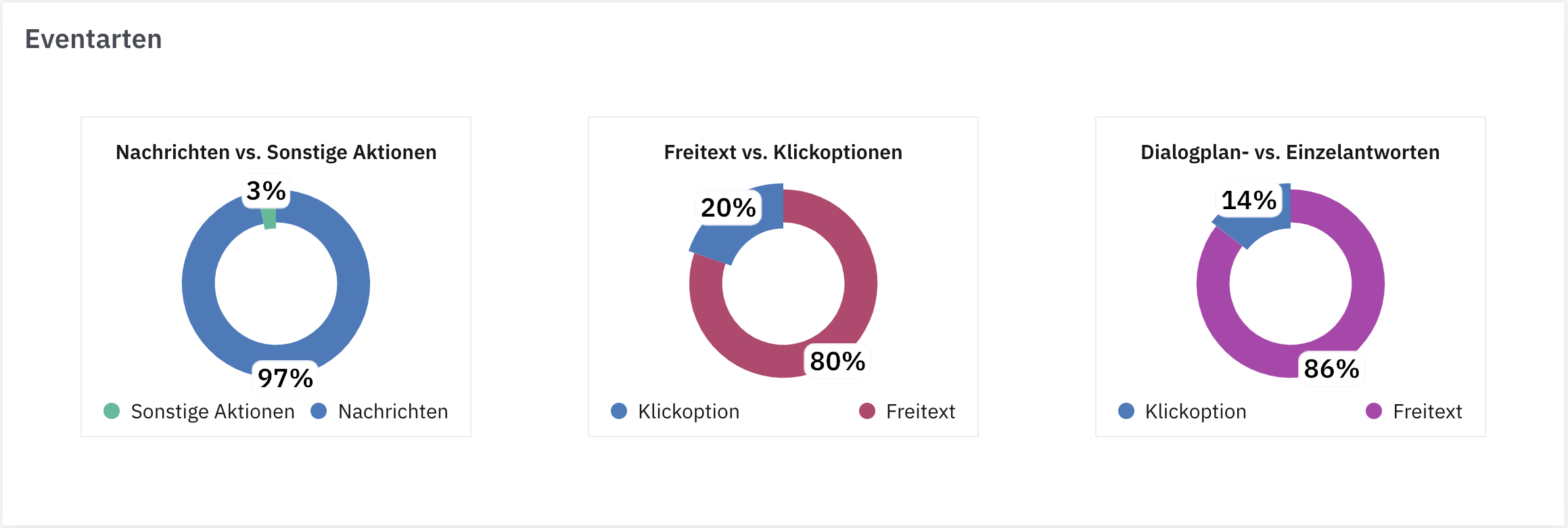
Bei den Events wird unterschieden zwischen den Nachrichten von Chatbot und Nutzer*in und sog. Analytics-Events, mit denen sonstige Aktionen getrackt werden. Dazu gehören zum Beispiel Klick-Events auf Hyperlinks oder Bewertungen durch Nutzer*innen.
#
Konversationslänge
Das Widget Konversationslänge zeigt die Häufigkeitsverteilung von Konversationen einer bestimmten Länge. Die Länge einer Konversation entspricht hier nicht der Dauer in Minuten, sondern der Anzahl der Events.
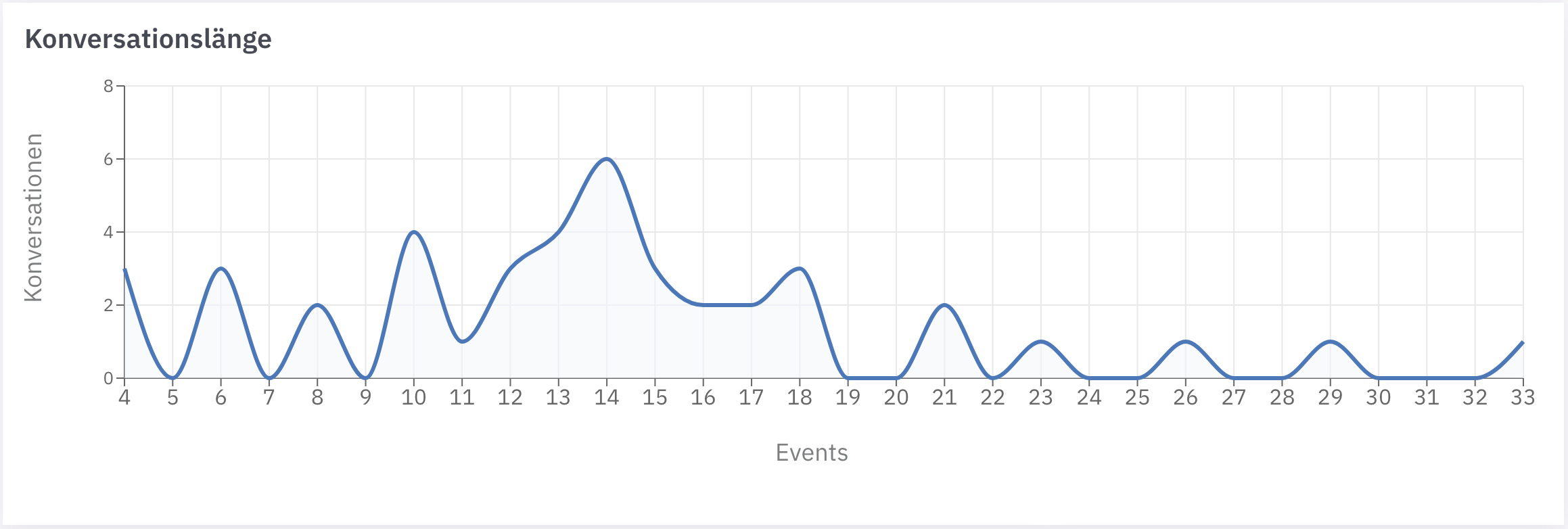
#
Auswertung der Aktivität
Diese Widgets ermöglichen die Auswertung der Nutzer*innen- bzw. Chatbotaktivität im Tagesverlauf und im Wochenverlauf. Ist der Chatbot auf mehreren Webseiten bzw. Unterseiten eingebunden, kann ausgewertet werden, auf welcher Webseite der Chatbot besonders intensiv oder auch besonders wenig genutzt wird.
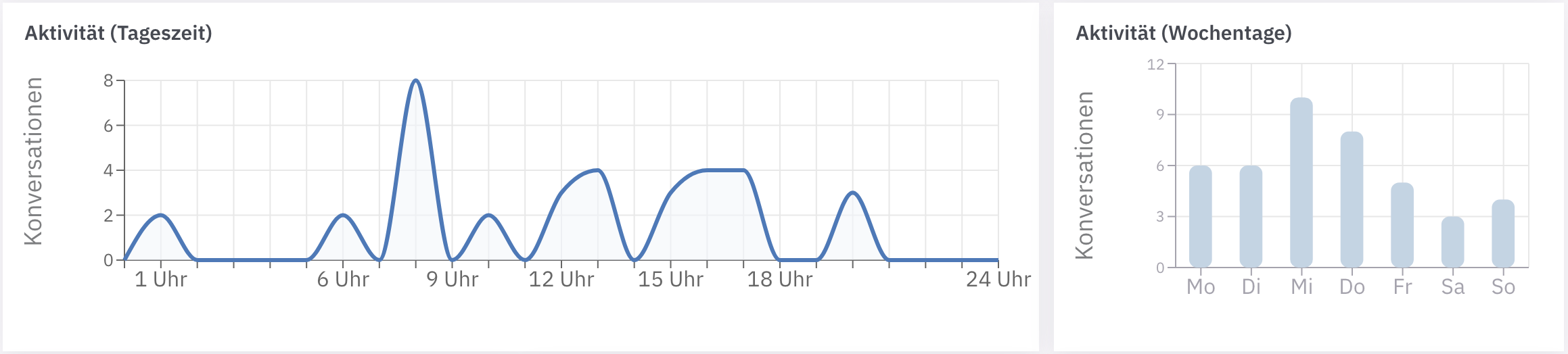
#
Feedback und Bewertungen
#
Userfeedback
Auch das Feedback der Chatbot-Nutzer*innen kann über das Statistik-Dashboard ausgewertet werden. Nutzer*innen können sowohl für einzelne Chatbotantworten als auch für ganze Konversationen Feedback geben. Bei Chat-&-Search-Apps können Nutzer*innen außerdem die Suchergebnisse bewerten.
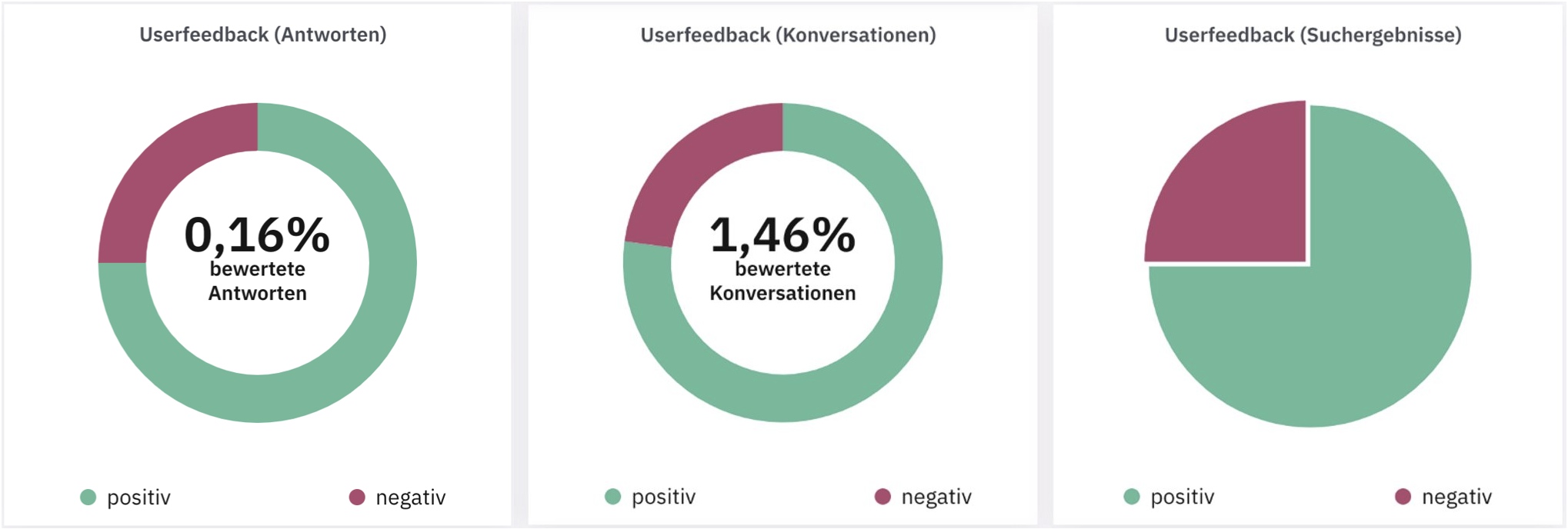
#
Redakteurbewertungen
Im Conversation-Viewer haben Redakteur*innen die Möglichkeit, Chatbotantworten zu bewerten und somit eine Art "Goldstandard" zu erstellen. Das Widget Redakteurbewertungen erlaubt einen Überblick über den Anteil korrekter, akzeptabler, fehlender und falscher Informationen.
#
Selbsteinschätzung
Auch die Selbsteinschätzung des Chatbots kann auf einen Blick eingesehen und so z. B. mit den Redakteurs- und Nutzer*innenbewertungen verglichen werden.
#
Themenbereiche
Das Widget Häufigste Themenbereiche gibt Aufschluss darüber, welche Themenbereiche für die Nutzer*innen besonders relevant sind. Auf Basis dessen kann der Chatbot zielgerichtet erweitert werden. Grundlage für diese Auswertung sind Thematic Keys .
#
Meistgeklickte Links
Dieses Widget zeigt, welche Links durch die Nutzer*innen des Chatbots besonders häufig angeklickt werden.
#
Sprache
Mithilfe des Widgets Sprache erhalten Sie einen Überblick darüber, welche Sprache(n) die Nutzer*innen wählen, um mit dem Chatbot zu kommunizieren. Voraussetzung für die Erfassung der Sprache ist die Nutzung des Mehrsprachigkeit-Features .